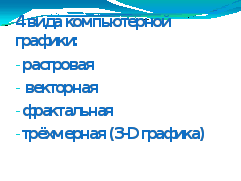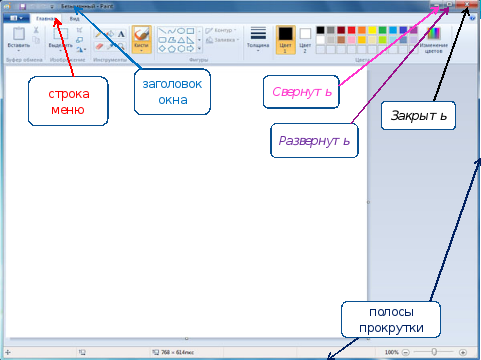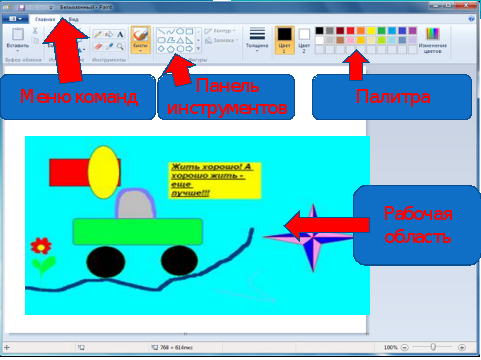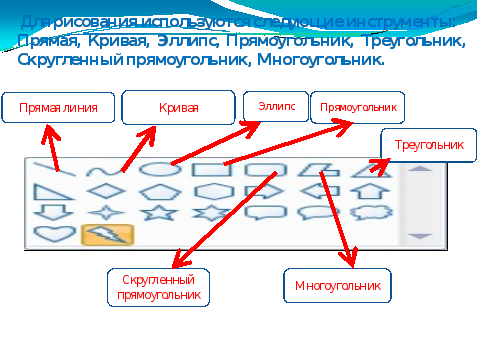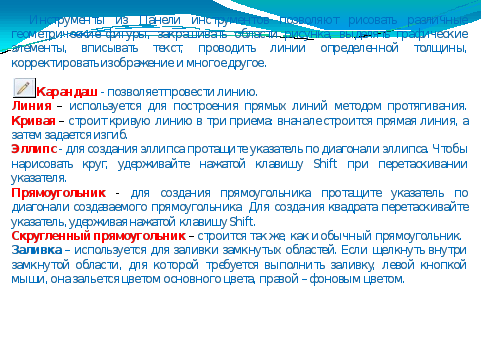Предмет: Информатика
Класс: 2
Тема: «Компьютерная графика. Графический редактор Paint».
Цели:
Образовательная: Помочь учащимся получить представление о видах графических изображений, акцентировать внимание на графических возможностях компьютера.
Воспитательная: Способствовать воспитанию информационной культуры учащихся, внимательности, дисциплинированности, усидчивости.
Развивающая: Развивать познавательный интерес, навыки самоконтроля и оценки деятельности.
Решаемые учебные задачи:
1) акцентировать внимание на графических возможностях компьютера;
2) актуализировать знания о графическом редакторе и навыки работы в нем;
3) сформировать умение определять инструменты графического редактора для выполнения базовых операций по созданию изображений.
Планируемые результаты:
Предметные результаты: расширить представления о видах задач по обработке информации, связанных с изменением формы ее представления за счет графики; акцентировать внимание на графических возможностях компьютера; развитие представлений о компьютере как универсальном устройстве работы с информацией; умение создавать несложные изображения с помощью графического редактора;
Личностные результаты: самоопределение; умение слушать и выделять главное, запоминать; устанавливать связь между целью деятельности и ее результатом; понимание значения различных видов информации в жизни человека; формирование интереса к изучению информатики через творческие задания, стремление использовать полученные знания в процессе обучения другим предметам и в жизни;
Метапредметные результаты:
Регулятивные: умение определять цели урока, уметь самостоятельно контролировать своё время, планировать пути достижения цели; находить рациональные способы работы
Познавательные: сравнивать объекты по заданным или самостоятельно определенным критериям; поиск и выделение необходимой информации; преобразование информации; структурирование знаний; поиск лишнего.
Коммуникативные: задавать вопросы; строить продуктивное взаимодействие со сверстниками; работа в группе; развитие ИКТ-компетентности;
Оборудование: компьютеры, интерактивная доска.
Ход урока
I. Организационный момент
Информация понятна,
Если всем она ясна,
Информация полезна,
Если мне она нужна.
Актуальность – это важность
Информации сейчас,
Своевременность, полезность
Для тебя на данный час.
II. Актуализация знаний
Учитель: Вы любите рисовать?
Учитель: Какие инструменты используются для рисования?
Ученик: Цветные карандаши, фломастеры, краски, кисти, ластик, уголь, мелки, баллончики с краской – распылители, линейка, циркуль и др.
Учитель: На чем можно рисовать?
Ученик: Ткань (холст), бумага, стены (граффити), асфальт, земля, кожа (body art) и др.
Учитель: Чем отличается рисунок от печатного текста?
Ученик: Читая текст, мы вдумываемся в каждое слово. Складывая слова в предложения, пытаемся понять смысл текста. А рисунок сначала рассматриваем как единое целое, а потом пытаемся понять смысл рисунка.
Учитель: Люди, каких профессий используют рисунки, чертежи?
Ученик: Архитекторы при проектировании зданий; инженеры-конструкторы при создании новых видов техники; астрономы при нанесении новых объектов на карту звездного неба; обувщики при конструировании новых моделей обуви; модельеры и дизайнеры; мультипликаторы при создании мультфильмов; специалисты по рекламе при создании новых роликов.
III. Изучение нового материала.
3.1. Сообщение темы и целей урока.
Учитель: А можно ли рисовать без красок и кисточек?
Учитель: Конечно, незаменимым помощником при создании изображений сегодня является компьютер.
Учитель: Ребята, может ли кто-то сформулировать тему нашего занятия?
Учитель: Будем учиться строить изображения, рисунки на компьютере. (Построение изображений в графическом редактор Paint.)
Учитель: Как вы думаете, чем же так удобны компьютерные рисунки?
Ученик: - карандаш никогда не ломается, ластик не стирается, краски не кончаются;
- при этом пальцы, нос и одежда остаются чистыми;
- неудачный рисунок на бумаге придется выбросить, а компьютерный рисунок можно исправлять до тех пор, пока вы не останетесь, довольны своей работой;
- графический редактор позволяет даже не очень искусному “художнику” создавать с помощью специальных инструментов красивые рисунки.
Учитель: Сегодня на уроке мы познакомимся с простейшим графическим редактором Paint, узнаем его возможности и научимся создавать простейшие рисунки, используя инструменты графического редактора. (Слайд 2)
3.2 Изучение нового материала.
Учитель: Рисунок всегда занимал очень важное место в жизни человека. Древние племена, не имевшие письменности, рассказали нам о своей жизни при помощи наскальных рисунков. Люди в древности рисовали на любом доступном материале, поэтому рисунки для них были очень важны. (Слайд 3)

Учитель: А вспомните свои детские книжки? Какими они были? Почему детские книги насыщены рисунками? (Слайд 4)
Ученик: Они были очень красочными с большим количеством рисунков. Чтобы быть понятнее и интереснее.

Учитель: Верно, рисунки помогают усвоить даже самый сложный материал.
Учитель: Графика – это искусство рисунка. Само слово «графика» в переводе с греческого означает «пишу», «рисую». (Слайд 5)
Учитель: В информатике рисунки – это компьютерная графика.
Компьютерная графика - раздел информатики, который изучает средства и способы создания и обработки графических изображений при помощи компьютерной техники.
Учитель: В современное время существуют четыре популярных вида компьютерной графики:
1. растровая; 2. векторная; 3. фрактальная; 4. трехмерная (3-D графика) (Слайд 6-9)
Компьютерная графика - раздел информатики, который изучает средства и способы создания и обработки графических изображений при помощи компьютерной техники.
В современное время существуют четыре популярных вида компьютерной графики:
1. растровая; 2. векторная; 3. фрактальная; 4. трехмерная (3-D графика) (Слайд 6-9)
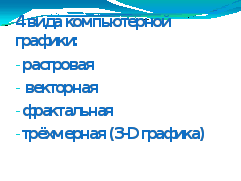



Учитель: Заинтересовались видами график?
Учитель: Более подробно про каждый вид график мы будем изучать позднее. Конечно, очень интересно создавать изображения в различных графиках, но мы с вами начнем с самого простого. А создаются рисунки с помощью графических редакторов.
- Графический редактор – это программа, предназначенная для создания картинок, поздравительных открыток, рекламных объявлений, приглашений, иллюстраций к докладам и других изображений. А так как мы с вами люди современные, идущие в ногу со временем, выполняющие различные доклады, рефераты, пишущие проектные работы, то мы должны уметь создавать все это сами. (Слайд 10)
Учитель: Простейшим средством обработки графической информации является графический редактор Paint, что в переводе с английского означает раскрасить. (Слайд 11)
Учитель: Paint предназначен для работы с изображениями состоящими из множества отдельных цветных точек - пикселей.
Учитель: Начинаем изучать графический редактор Paint, рассмотрим основные приемы работы с этой программой.
Чтоб найти программу эту, (Слайд 12)

Нет нужды гулять по свету;
Чтобы ты ее нашел,
Рассмотри РАБОЧИЙ СТОЛ!
Жму на ПУСК внизу экрана —
Раскрывается МЕНЮ;
Надо выбрать там ПРОГРАММЫ
Мышку снова применю.
Хоть программ здесь очень много,
Мы идем своей дорогой:
В этот списочек войдем,
Там СТАНДАРТНЫЕ найдем.
Вот еще МЕНЮ раскрылось;
Мышь сюда переместилась.
Выберем строку мы с вами
Ту, где баночка с кистями,
PAINT написано на ней;
Здесь — Художник для детей.
(Слайд 13)
Учитель: Рассмотрим окно графического редактора Paint, которое появляется сразу после загрузки программы. После запуска на экране открывается рабочее окно программы Paint. Оно состоит из нескольких областей.
Слева от рабочей области располагается панель инструментов. Она содержит кнопки инструментов для рисования. При выборе инструмента в нижней части панели может появиться окно для дополнительной настройки его свойств.
Ниже рабочей области располагается палитра. Она содержит набор цветов, которые можно использовать при рисовании. Если нужный цвет в палитре отсутствует, его можно создать и заменить им любой из цветов палитры. Раскрывается окно.
Сколько здесь всего дано! (Слайд 14-15)

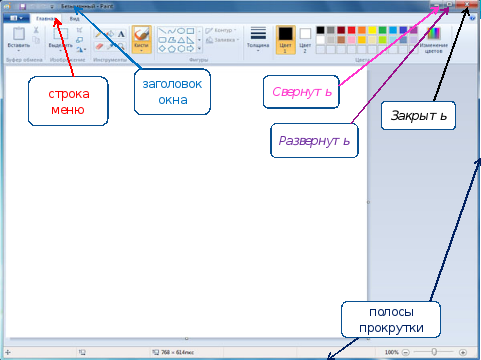
На ПАЛИТРЕ много красок
У Художника лежит;
Инструментов столько разных
Сбоку на окне висит;
Сверху надписи здесь есть —
Нужно будет их прочесть.
Справа, возле уголка,
Три знакомые значка:
Минус, крестик и квадрат,
С ними встретиться ты рад?
Знаешь, как они важны!
И программам всем нужны.
(Слайд 16-17)
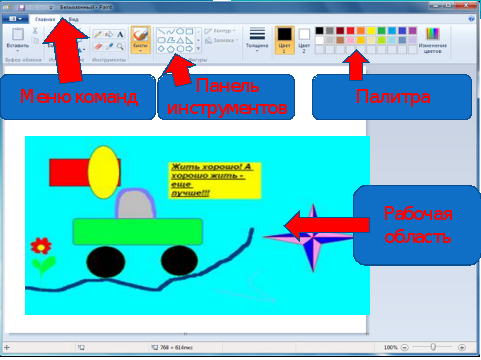
Учитель: Окно графического редактора имеет стандартные элементы: заголовок окна, строку меню, кнопки Свернуть, Развернуть, Закрыть, строку состояния, полосы прокрутки.
Среда графического редактора состоит из рабочего поля, которое занимает основную часть окна редактора, панели инструментов, палитры; меню команд для работы с файлами, печати рисунка и других операций: Файл, Правка, Вид, Рисунок, Параметры, Справка. Эти меню содержат команды и дополнительные возможности работы с графическим редактором. Любое из меню можно открыть, щелкнув мышью на его имени.
(Слайд 17) Панель инструментов.

(Слайд 18) Палитра.

IV. Физминутка.
Презентация (Запустить отдельно)
Учитель: Для рисования геометрических примитивов используются следующие инструменты:
Прямая, Кривая, Прямоугольник, Скругленный прямоугольник, Многоугольник, Эллипс, а можно использовать готовые фигуры в панели инструментов.
(Слайд 19-20)
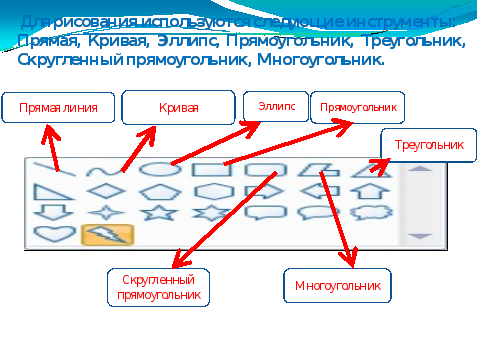
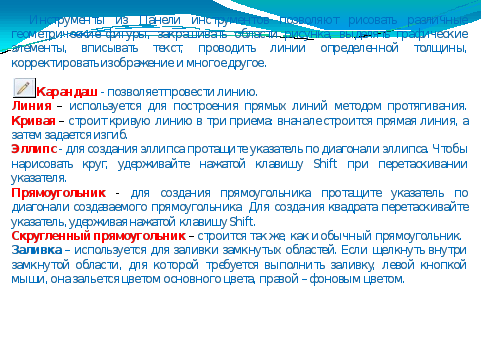
Учитель: Инструменты из Панели инструментов позволяют рисовать различные геометрические фигуры, закрашивать области рисунка, выделять графические элементы, вписывать текст, проводить линии определенной толщины, корректировать изображение и многое другое.
Карандаш - позволяет провести линию.
Линия – используется для построения прямых линий методом протягивания. Если при построении удерживать нажатой клавишу Shift, то линии будут горизонтальные, вертикальные или направленные под углом 450.
Кривая – строит кривую линию в три приема: вначале строится прямая линия, а затем задается изгиб. Чтобы нарисовать прямую линию, протащите указатель мыши по области рисования. Для задания изгиба установите указатель мыши по одну из сторон прямой вершину дуги, нажмите кнопку мыши и протяните, а затем измените кривизну дуги, перетаскивая указатель в другом направлении.
Эллипс - для создания эллипса протащите указатель по диагонали эллипса. Чтобы нарисовать круг, удерживайте нажатой клавишу Shift при перетаскивании указателя.
Прямоугольник - для создания прямоугольника протащите указатель по диагонали создаваемого прямоугольника. Для создания квадрата перетаскивайте указатель, удерживая нажатой клавишу Shift.
Скругленный прямоугольник – строится так же, как и обычный прямоугольник.
Заливка – используется для заливки замкнутых областей. Если щелкнуть внутри замкнутой области, для которой требуется выполнить заливку, левой
V. Практическая работа
Учитель: Сейчас, ребята вы сами попробуете создать изображение с помощью графического редактора.
Учитель: А что мы должны будем изобразить, узнаете, отгадав загадку.
В нём живёт моя родня,
Мне без неё не жить ни дня.
В него стремлюсь всегда и всюду,
К нему дорогу не забуду.
Я без него дышу с трудом,
Мой кров, родимый, тёплый... (Дом)
Учитель: Конечно, это дом. В начале урока мы уже говорили, что архитекторы проектируют здания с помощью компьютерной графики. Вот вы сейчас и будете юными архитекторами и спроектируете свои дома.
Я хочу построить дом,
Чтоб окошко было в нем.
Чтоб у дома дверь была,
Рядом с ним сосна росла,
Чтоб вокруг забор стоял,
Пес ворота охранял,
Солнце было,
Дождик шел
И тюльпан в саду расцвел.
Учитель: Компьютеры у вас уже включены, садимся и приступаем к работе. (Слайд 21)

Учитель: В какую программу должны зайти? Потом? Следующий шаг? Учитель: У вас открылось окно работы с данным редактором, приступайте к работе.
Учитель: После завершения работы сохраните свой рисунок на рабочем столе.
Практическая работа Ребята проектируют свои дома.
- Молодцы! (Слайд 22)
Рисунок сумеем запомнить мы в ФАЙЛЕ,
Названье которого мы записали;
Когда этот файл мы потом прочитаем
То сразу же нашу картинку узнаем!
Сверху слово ФАЙЛ найдешь,
Мышку ловко подведешь,
Кнопку левую нажмешь
И в табличку попадешь.
СОХРАНИТЬ КАК выбирай,
Левой кнопкой подтверждай,
Найди папку ты свою
Имя пишешь побыстрей,
А теперь нажми "О'Key!".
Вот и выполнен заказ.
VI Проверка выполнения работы
Учитель: Пройдите, ребята по классу и посмотрите, какие рисунки создали ваши одноклассники.
Учитель: Понравились работы?
Учитель: Как вы думаете, а что мы сможем сделать с вашими домами? (Мы их можем объединить в улицу, поселок, город).
Учитель: Молодцы. Значит этим мы, и будем заниматься на следующем уроке.
VII. Рефлексия
Учитель: Сегодня каждый из нас закончил урок с определенным настроением. Какое оно у вас я не знаю, а могу лишь догадываться.
Учитель: Поэтому я предлагаю вам выбрать смайликов, которые у вас лежат на партах и прикрепить их на доску.
VIII. Подведение итогов урока:
Учитель: С чем мы познакомились на этом уроке?
Учитель: Как вы думаете, является ли компьютерная графика видом современного искусства?
Учитель: Где пригодятся полученные вами знания?
IX. Домашнее задание
Учитель: Создайте изображение на тему «Лето», сохраните и принесите на урок на любом носителе памяти.